iPadOS 17 中的一项功能可让 iPad 与 USB-C 采集卡配合使用。下面介绍如何使用该功能让你的大屏幕 iPad 成为任天堂 Switch 的外接显示器。

苹果公司在 WWDC 2023 期间发布 iPadOS 17 时曾简要提及对外部网络摄像头的支持。这种支持使用一个系统,将从设备录制的视频引入兼容的相机应用,巧合的是,它也适用于采集卡等设备。
只要有合适的设备,现在就可以将 PlayStation 5 或任天堂 Switch 等 HDMI 设备连接到 iPad 上作为显示器使用。只需一个30元的 HDMI 转 USB-C 转接器就能实现这一功能,大家可以去某多多找找。
如何将 iPad 当作外置 HDMI 显示器--你需要什么?
在本示例中,我们使用了运行 iPadOS 17 的第六代 12.9 英寸 iPad Pro。不过,任何带有 USB-C 端口的新款 iPad 都可以使用,更多信息请参阅最后的要求部分。
Nintendo Switch 底座需要像安装电视一样进行设置,因此你需要为底座接上电源,还需要一根 HDMI 电缆。将 HDMI 线缆连接到转接器,然后再连接到 iPad。如果你想在玩 Nintendo Switch 的同时为 iPad 供电,以防止电池耗尽,可以使用多端口适配器或底座。
一切设置完成后,iPad 不会发出警报,也不会显示发生了任何变化。从技术上讲,系统看到的只是一个网络摄像头,而打开 FaceTime 应用程序后,就会看到任天堂 Switch 扭转的画面。
App Store 上有多款应用程序可以通过控制录制选项获得正确的画面。Camo Studio 等应用可将 iPad 变为流媒体设备,但有一些限制,而 Video Assist 等专业应用则可充当完整的录音室。
连接好所有设备后,我们就能在 iPad Pro 上清晰地以 1080p 全屏显示任天堂 Switch。我们测试的应用程序甚至可以与舞台管理器配合使用,这意味着便签应用程序、游戏指南或聊天应用程序可以就在游戏旁边打开。

虽然任何设备组合都可以使用,但以下是我们设置的具体设备:
- 运行 iPadOS 17 的 USB-C iPad
- 视频捕捉应用程序(Capture Pro)
- USB-C 转 HDMI 加密狗(Guermok 视频采集卡)
- 任天堂Switch主机
- Switch Dock(20 美元加密狗)
- 多端口集线器(Satechi)
只要功能可以复制,用户就可以更换不同品牌/功能的采集卡、游戏机、iPad 和多端口加密狗。我们尽量简化设置,以便于装入包中运输。
一旦一切就绪并开始运行,iPad 将成为一个出色的显示器。在游戏过程中,我们没有发现任何卡顿现象,音频传输也没有问题。
我们的 AirPods 可以连接 iPad 并播放音频,而 iPad 正在播放任天堂 Switch 的音频。游戏控制器连接的是游戏机,而不是 iPad,因为它只是一个视频流。
如何将 iPad 当作外置 HDMI 显示器 - 一步一步来
我们已经介绍了所需的设备和所有设备的连接方式,但为了以防万一,我们还是来分析一下所有设备是如何连接在一起的。
- 确保 iPad 运行 iPadOS 17,有一个 USB-C 端口,并安装了视频捕捉应用程序。
- 将 Nintendo Switch 底座接通电源,并将 Nintendo Switch 连接到底座。
- 将 HDMI 电缆连接到 Nintendo Switch 底座,然后连接到 USB-C 转 HDMI 捕捉卡加密狗。
- 将采集卡加密狗直接连接到 iPad 的 USB-C 端口,或连接到与 iPad 和外接电源(如果正在使用)相连的多端口适配器。
- 打开 iPad 上的视频采集应用程序,确保它已准备好接收视频。
- 打开与游戏机配对的任天堂 Switch 手柄或 Joy-Con 电源并唤醒游戏机。(或打开任何控制台或其他连接设备的电源)
- 任天堂交换机(或其他设备)的视频输出应出现在应用中。

需要注意的是,虽然 Camo Studio 等应用程序可以通过 iPad 进行流媒体传输,但并不能克服 iPadOS 的限制,例如音频控制。在我们的测试中,我们只能从游戏或麦克风中捕捉音频,而不能同时捕捉两个音频。
因此,尽管可以显示两个视频流(Switch 和我们的网络摄像头),我们却只能听到自己的声音,听不到游戏音频,反之亦然。如果用户购买一个音频接口,将 Switch 音频与麦克风混合,让 iPad 误以为是单一音源,那么就可以通过昂贵的方式解决这个问题。
将 iPad 当作便携式显示器的要求
适用于配备 USB-C 端口、运行 iPadOS 17 的 iPad:
- iPad Pro 12.9 英寸(第三代及更新机型)
- iPad Pro 11 英寸(第一代及更新机型)
- iPad (第 10 代)
- iPad Air(第四代及更新机型)
- iPad mini(第六代)
如何将 iPad 当作外部游戏主机的显示器
苹果公司在 iPadOS 17 更新中创造了完美的便携式显示器,这似乎几乎是个意外。这并不是说它只是一个傻瓜式的电视屏幕,而是在游戏控制台窗口旁运行应用程序的整台电脑。

我们花了大价钱买了能挤进狭小空间的小电视机和显示器,以方便旅行。如果我们能将 PlayStation 与 iPad 相连,就能解决过去许多令人头疼的问题。
希望苹果公司能尽快赋予开发者对音频意图更多的控制权。只要苹果在未来的更新中提供音频控制功能,iPad 完全有能力成为专用的流媒体或播客设备。现在,它可以作为一个出色的便携式显示器。

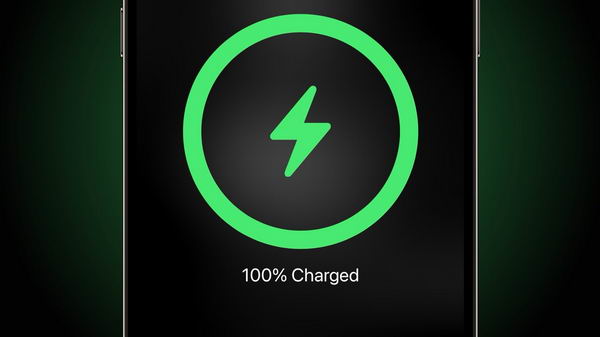






![[WIN] HDCleaner v2.088 中文多语言版](https://www.pcsofter.com/wp-content/uploads/2024/07/2024072216273939.webp)






![[WIN] Win11 Tweaker v2.0.0](https://www.pcsofter.com/wp-content/uploads/2025/03/202503041623361.webp)